Google Drive ist ein weltberühmter Dateispeicher- und Synchronisierungsdienst, der von Google LLC angeboten wurde. Es hilft den Benutzern, Daten bequem zu speichern, zu kopieren und zu synchronisieren. Außerdem können sie Dateien mit anderen über Google Drive leicht teilen. Beim Erstellen von Kopien in Google Drive kann ein Fehler auftreten, der jedoch durch die folgenden Methoden und Schritte im folgenden Inhalt behoben werden kann.
Google Drive bietet seinen Nutzern hauptsächlich einen Dateispeicher- und Synchronisierungsdienst. Es enthält Google Docs, Google Sheets und Google Slides und sie werden von zahlreichen Menschen bevorzugt. Mit Google Drive können Sie jederzeit schnell auf eine Datei auf verschiedenen Geräten zugreifen. (MiniTool bietet auch andere Möglichkeiten, um Benutzern den Zugriff und die Wiederherstellung von Daten zu erleichtern).
6 Methoden: Google Drive gelöschte Daten & Dateien wiederherstellen
Fehler beim Erstellen einer Kopie aufgetreten Google Drive
Im Allgemeinen ist es eine super einfache Aktion, eine Datei in Google Drive zu kopieren. Allerdings berichteten einige Benutzer, dass sie auf einen Fehler beim Erstellen der Kopie in Google Drive stoßen – sie sehen Fehler beim Erstellen der Datei, während sie eine Kopie in Google Drive erstellen. Hier ist ein echtes Beispiel:
Fehler beim Kopieren von Dateien in Google Drive.
Ich habe ein Problem, bei dem ich keine Kopie von Dateien in meinen Ordnern erstellen kann, weder von meinen Dateien noch von freigegebenen Dateien. Ich konnte es vorher, aber plötzlich kann ich es nicht mehr. Große Dateien haben eine Größe von 1gb bis 3gb. Ich verwende Google Drive über meinen Browser und mein Betriebssystem ist Windows 10. Ich habe mehrmals versucht, mich aus- und wieder einzuloggen und von Chrome zu einem anderen Browser zu wechseln, aber nichts ändert sich. Das ist schon seit ein paar Tagen so.– sagte Janio Arrowsmith in der Google Community
Der Google Drive Fehler beim Erstellen der Kopie tritt hin und wieder auf und die Hauptgründe dafür sind Probleme im Browser oder Server: ein beschädigter Cache oder eine widersprüchliche Browsererweiterung/Add-on. Dieser Google Drive Fehler weist darauf hin, dass die Kopieraktion nicht wirklich abgeschlossen ist.
Wie kann man den Fehler beim Erstellen der Datei beheben? Zunächst müssen Sie prüfen, ob Sie das tägliche Upload-Limit – 750 GB zwischen dem Laufwerk eines Nutzers und allen anderen freigegebenen Laufwerken – überschritten haben. Danach folgen Sie bitte den unten aufgeführten Methoden, um den Fehler beim Erstellen einer Kopie von Google Drive zu beheben.
Versuchen Sie Inkognito oder InPrivate Modus
Möglicherweise gibt es in Ihrem Browser einen InPrivate-/Inkognito-Modus, mit dem Sie auf bestimmte Seiten zugreifen können, ohne die aktuellen Cookies, Daten oder Konfigurationen zu verwenden. Sie können versuchen, den Browser im InPrivate-/Inkognito-Modus zu verwenden, um eine Kopie zu erstellen und zu sehen, was passiert:
Öffnen Sie Ihren Browser -> aktivieren Sie den InPrivate/Inkognito-Modus -> greifen Sie auf Ihr Google Drive zu -> versuchen Sie, die gewünschte Kopie zu erstellen.
- Wenn der Google Drive-Fehler beim Erstellen der Kopie verschwunden ist, bedeutet dies, dass der Fehler durch falsche Browserkonfigurationen verursacht wird.
- Wenn er immer noch auftritt, sollten Sie mit der nächsten Methode fortfahren.
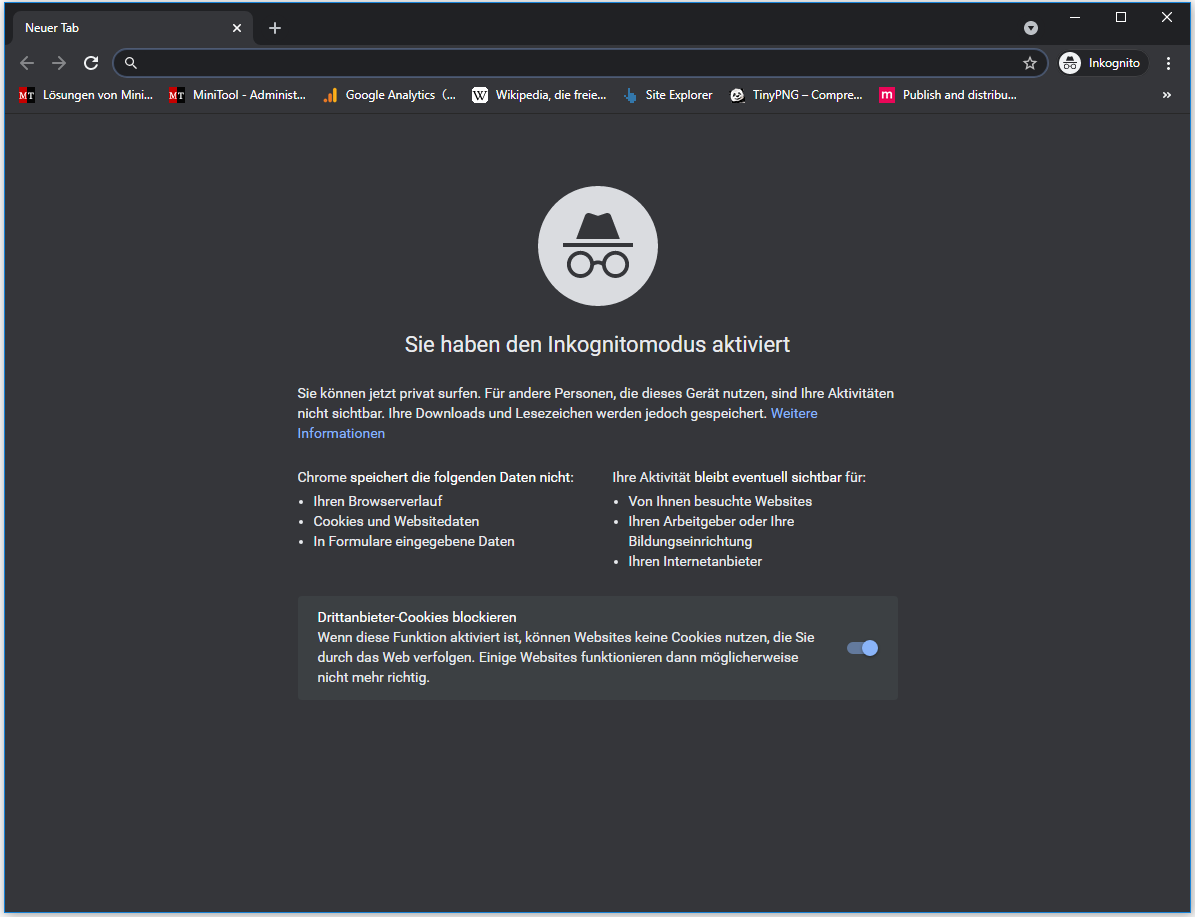
Status von Google Drive prüfen
Überprüfen Sie den Serverstatus:
- Öffnen Sie den Browser, den Sie verwenden.
- Besuchen Sie diese Seite, um den Status des Google Drive-Servers zu überprüfen.
Überprüfen Sie den Speicherstatus:
- Melden Sie sich mit Ihrem Browser bei Google an.
- Gehen Sie bitte dorthin, um den Status des kombinierten Google-Speichers zu prüfen.
- Sie sollten einige Dateien löschen, wenn der Speicher fast voll ist.
Löschen Sie Browserdaten
Wenn der Cache/Cookies Ihres Browsers beschädigt ist, wird ein Fehler beim Erstellen der Kopie in Google Drive auftreten. Deshalb sollten Sie die Browserdaten löschen, um den Google Drive-Fehler zu beheben. Nehmen wir Google Chrome als Beispiel:
- Öffnen Sie Chrome auf Ihrem Computer.
- Klicken Sie auf die Drei-Punkte-Schaltfläche in der oberen rechten Ecke.
- Navigieren Sie im Untermenü zu der Option Weitere Tools.
- Wählen Sie aus dem Untermenü die Option Browserdaten löschen.
- Stellen Sie sicher, dass Sie auf der Registerkarte Erweitert
- Wählen Sie unter der Option Zeitraum Gesamte Zeit.
- Aktivieren Sie mindestens die Kontrollkästchen Cookies und andere Websitedaten sowie Bilder und Dateien im Cache.
- Klicken Sie auf die Schaltfläche Daten löschen und warten Sie.

Wie man den gelöschten Verlauf in Google Chrome wiederherstellen kann- Ultimative Anleitung!
Entfernen Sie Erweiterungen/Add-Ons
- Wiederholen Sie die Schritte 1 ~ 3 aus der vorherigen Methode.
- Wählen Sie Erweiterungen.
- Schalten Sie den Schalter einer bestimmten Erweiterung aus, um sie zu deaktivieren; Sie können auch auf die Schaltfläche Entfernen klicken, um sie zu löschen.
- Wiederholen Sie Schritt 3, um alle Erweiterungen zu deaktivieren/entfernen, die den Google Drive Fehler beim Kopieren verursachen können.
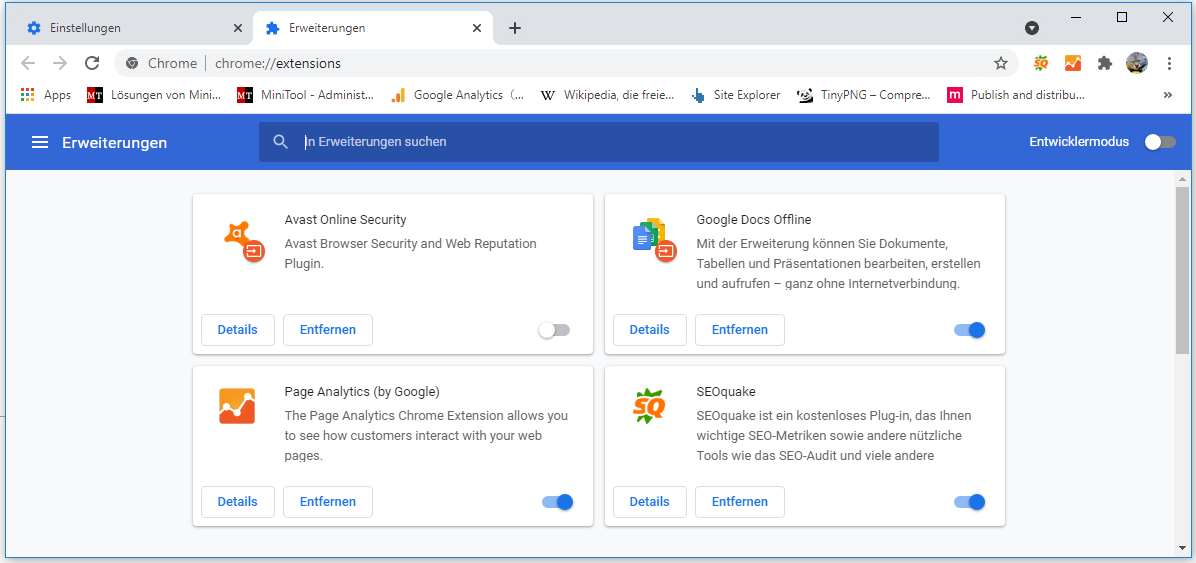
Danach sollten Sie Ihren Computer neu starten und erneut versuchen, auf Google Drive zuzugreifen, um eine Datei zu kopieren. Wenn das Problem weiterhin besteht, können Sie einen anderen Browser verwenden oder Google Backup and Sync/File Stream verwenden.
